如何将WhatsApp消息从Android传输到PC / Mac
经过长时间使用Android手机,很大一部分用户可能会发现它变得越来越慢。为了减少存储用户已经尝试了很多方法。对于WhatsApp用户,聊天记录可以占用手机的大量存储空间。因此,我们为您准备了这篇文章从三星Galaxy,HTC,索尼,华为和其他Android手机转移WhatsApp消息到电脑 ,它可以帮助减少手机的内存,并保持您的聊天记录安全,只需关注我们。
- 第1部分:通过传输软件从Android到计算机备份WhatsApp消息
- 第2部分:通过Web将WhatsApp聊天历史从Android传输到PC
- 第3部分:使用电子邮件将WhatsApp消息保存到计算机
第1部分:通过传输软件从Android到计算机备份WhatsApp消息
为了节省时间并保证Android手机数据安全,我们建议您使用传输软件备份从Android到计算机的WhatsApp消息。在这里,我们建议您尝试使用 Android数据恢复 ,可以帮助您快速转移宝贵的历史。
下载并将软件安装到PC / Mac后,您应该通过USB将Android连接到计算机。您需要在Android手机中启用USB存储和USB调试。如果您不太可能知道如何操作,可以参考我们的指南 。
设备成功连接PC后,您应该按照程序提供的提示进行操作,您将看到下面的界面。选中“WhatsApp”并单击“下一步”。之后,您需要等待几分钟才能请求设备的超级用户授权。
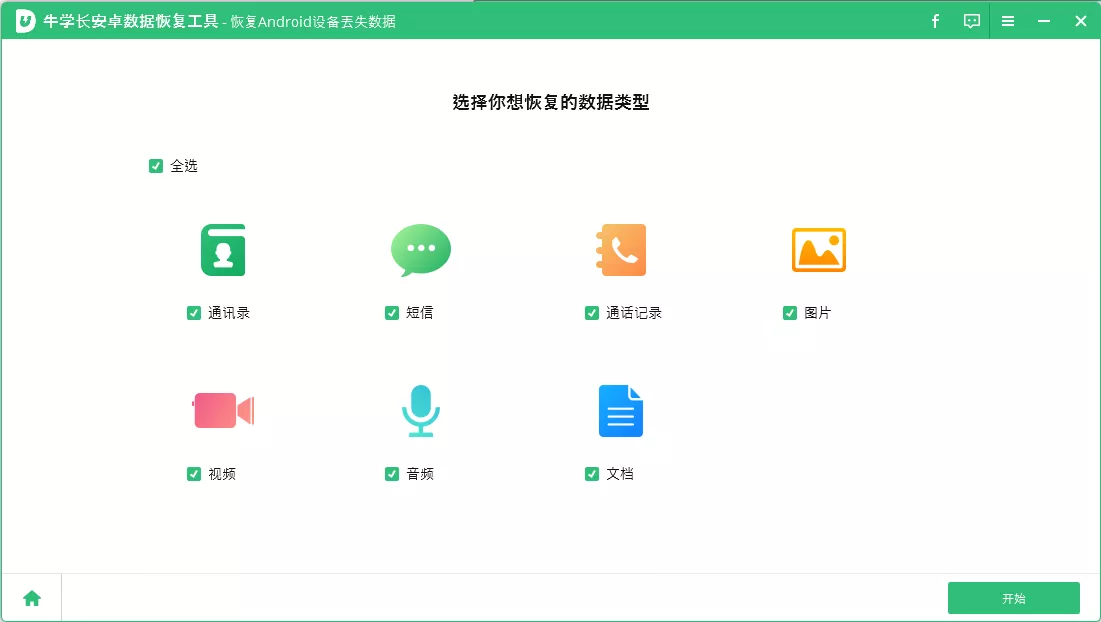
扫描完成后,您将看到列出了所有WhatsApp消息(已存在和已删除)。您可以预览包含名称,时间和日期以及内容的详细信息。然后,您可以选择所需的消息,然后单击“恢复”将其保存在PC / Mac上。
第2部分:通过Web将WhatsApp聊天历史从Android传输到PC
WhatsApp还提供使用的Web服务,可以使用它轻松备份聊天记录。但是此方法不适用于文本和音频消息。
- 转到浏览器中的“web.whatsapp.com”。
- 在手机上打开WhatsApp。按菜单图标并点击“WhatsApp Web”,在PC屏幕上扫描QR码。
- 选择联系人,您将看到所有对话。单击该文件,它将以预览模式显示。单击右上角的下载按钮。
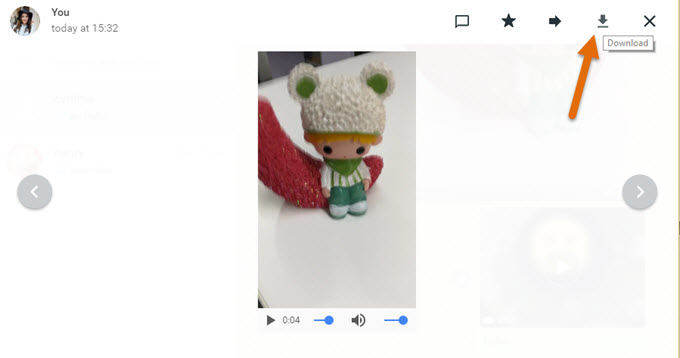
第3部分:使用电子邮件将WhatsApp消息保存到计算机
Android手机的功能还提供了通过电子邮件传输的解决方案。用户应该:
- 在Android设备上打开WhatsApp,进入“设置>聊天设置>聊天记录>电子邮件聊天”
- 选择您想要的历史记录并作为附件发送。
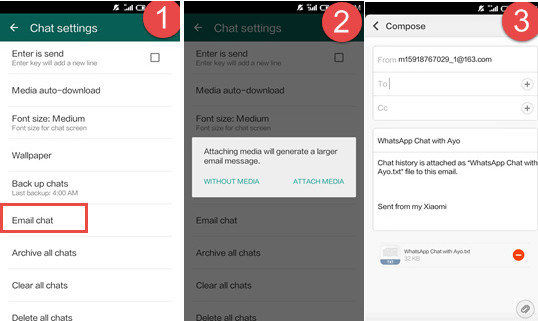
- 在PC / Mac上登录您的电子邮件并保存WhatsApp聊天记录。
这种方法也很容易操作,但不适合大规模转移。
这就是如何将WhatsApp消息从Android备份到计算机。如果您想转移其他类型的Android文件,Tenorshare Android Data Recovery也会帮您一臂之力,快来试试吧!








